ソーシャル共有モジュール
この記事では、ソーシャル共有モジュールと、これを Microsoft Dynamics 365 Commerce のサイト ページに追加する方法について説明します。
ソーシャル共有モジュールを使用すると、ユーザーは E コマース サイト ページの URL を Facebook、Twitter、Pinterest、LinkedIn などのソーシャルメディアで共有することができます。 サイトページの URL は、メールを使用して共有することもできます。 ソーシャル共有モジュールは、製品の情報共有でユーザーを支援するために、製品の詳細ページ (PDF) 上で一般に使用されます。
各ソーシャル共有モジュールは、ソーシャル共有項目モジュールのコンテナーです。 個々のソーシャル共有項目モジュールは、特定のソーシャル メディア サイトを参照するようにコンフィギュレーションできます。 Facebook、Twitter、LinkedIn、メールとの統合は、標準ではサポートされていません。 サイト ユーザーがソーシャルメディア シンボルを選択すると、それぞれのソーシャルメディア サイトに対して HTML iFrame が起動されます。 iFrame 内では、ユーザーは自分が表示していたページコンテンツにサインインして投稿することができます。
各ソーシャルメディア プラットフォームで cookie が追跡される可能性があるため、このモジュールでは、サイトユーザーに対して cookie の同意を通知するメッセージを受け入れるように要求します。 Cookie の同意が受け入れられない場合、このモジュールはページで非表示になります。 詳細については、Cookie に関するコンプライアンス を参照してください。
次の図は、製品の詳細ページで使用されるソーシャル共有モジュールの例を示しています。
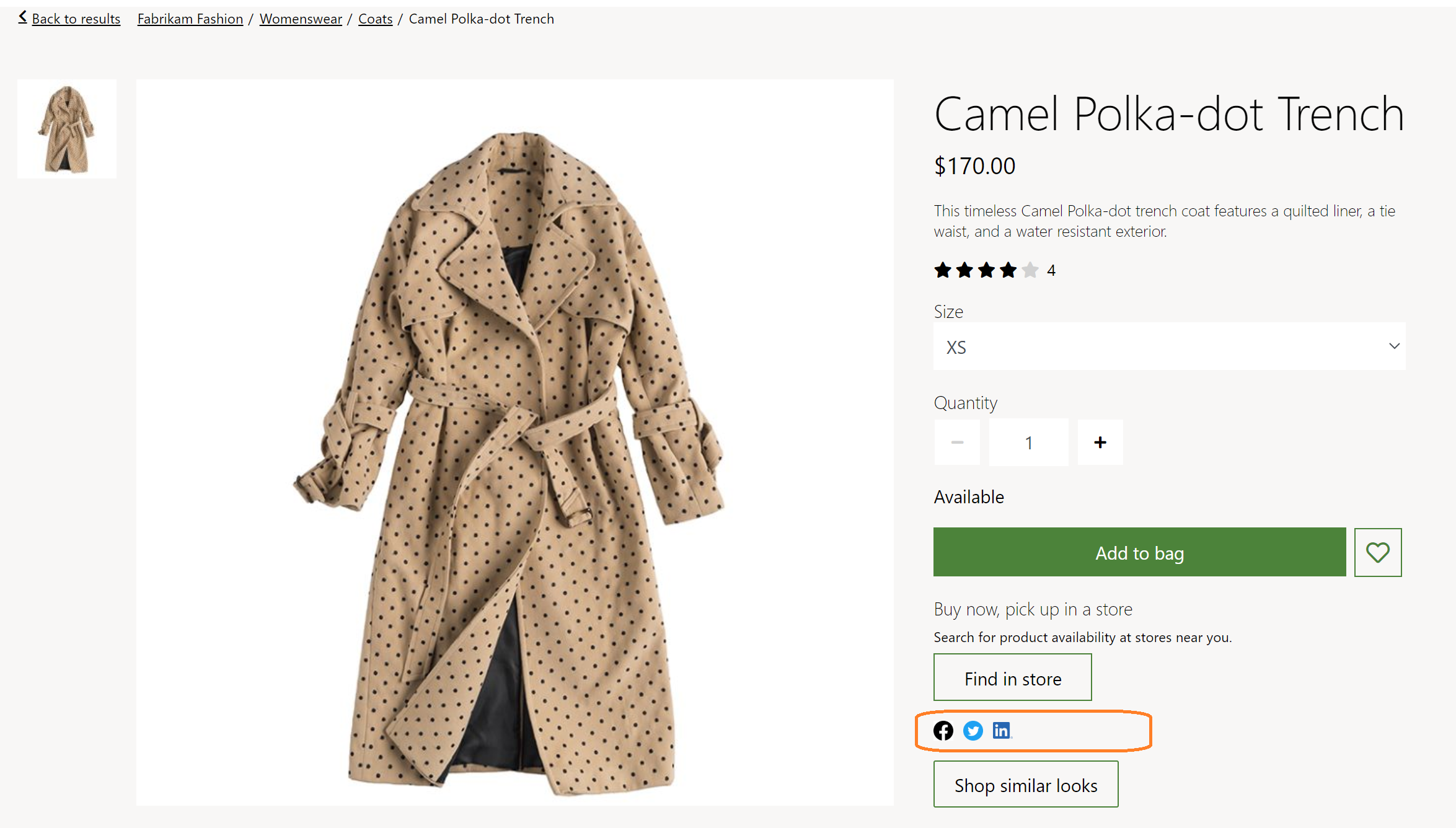
ソーシャル共有モジュールのプロパティ
| プロパティ名 | 先頭値 | 説明 |
|---|---|---|
| キャプション | テキスト | このプロパティは、モジュールのキャプションを指定します。 |
| 方向 | 水平 または 方 | このプロパティは、ソーシャルメディア項目のレイアウトの方向を定義します。 |
ソーシャル共有項目モジュールのプロパティ
| プロパティ名 | 先頭値 | 説明 |
|---|---|---|
| ソーシャル メディア | Facebook, Twitter, Pinterest, LinkedIn, メール | ソーシャルメディア プラットフォームの一覧を含むドロップダウン メニュー。 |
| アイコン | 画像 | この画像は、それぞれのソーシャルメディアに対して表示されます。 ベスト プラクティスとして、各プラットフォームに使用される推奨されるイメージについては、ソーシャルメディア プラットフォームの SDK を参照してください。 |
ソーシャル共有モジュールを購入ボックス モジュールに追加する
ソーシャル共有モジュールを購入ボックス モジュールに追加するには、次の手順に従います。
- Fabrikam サイトで、ページ を選択し、DefaultPDP ページを選択すると、製品の詳細ページが表示されます。
- Buybox (必須) スロットで、省略ボタン (...) を選択し、続いて モジュールの追加 を選択します。
- モジュールの選択 ダイアログ ボックスで、ソーシャル共有 モジュールを選択して、OK を選択します。
- ソーシャル共有 スロットで、省略ボタン (...) を選択し、モジュールの追加 を選択します。
- モジュールの選択 ダイアログ ボックスで、SocialShare モジュールを選択して、OK を選択します。
- SocialShare モジュールのプロパティ ウィンドウで、方向 で 水平方向 を選択します。 必要に応じてキャプションを追加します。
- SocialShare スロットで、省略ボタン (...) を選択し、モジュールの追加 を選択します。
- モジュールの選択 ダイアログ ボックスで SocialShareItem モジュールを選択して、OK を選択します。
- SocialShareItem モジュールのプロパティ ペインで、ソーシャルメディア から Facebook を選択します。
- SocialShareItem モジュールのプロパティ ペインで、アイコン から + イメージの追加 を選択します。
- メディア ピッカー ダイアログ ボックスで、Facebook のロゴ イメージを選択して、OK を選択します。 Facebook のロゴ イメージが表示されない場合は、新しいメディア項目をアップロード を選択してアップロードします。
- 必要に応じて、追加の SocialShareItem モジュールを追加およびコンフィギュレーションし ます。
- 保存 を選択し、 続いてプレビュー を選択してページをプレビューします。 このページには、ソーシャル共有モジュールが表示されます。
- 編集の完了 を選択してページをチェックインし、 発行 を選択して公開します。